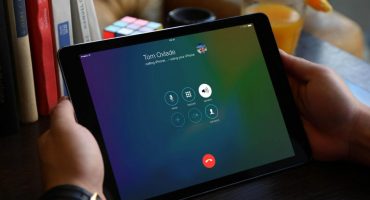En grafik-tablet er et kraftfuldt værktøj til kreativitet. Det er velegnet til erfarne kunstnere, der ønsker at bevæge sig fra at bruge traditionelle materialer til at skabe værker på en computer, såvel som dem, der bare skal lære at tegne. De åbenlyse fordele ved digitale værker er sikkerhed såvel som manglen på konstante udgifter til dyre kunstværktøjer og konstant afvigende materialer. For en nybegynder er det muligvis ikke så let at tegne på en tablet i starten.

Processen med at arbejde med enheden
Enhver model leveres med et USB-kabel, hvilket er nødvendigt for at tilslutte det til en computer. Andet tilbehør kan også være inkluderet.
Typer af grafik-tabletter
De typer, der oftest bruges af kunstnere, er to:
- desktop tablet
- interaktiv penvisning
Overvej fordele og ulemper ved begge indstillinger.
Desktop grafik tablet
Skrivebordsenheden er en plastikramme med et arbejdsområde, hvor yderligere elementer kan placeres (for eksempel knapper eller en lysindikator). Størrelsen på arbejdsområdet kan være anderledes, men normalt svarer det til standardstørrelsen på et ark papir. De mest almindelige er A4 og A5, som let placeres på skrivebordet foran tastaturet. Nogle gange er der dog modeller i størrelserne A3 og A6. Sættet leveres med en stylus, der til gengæld er udstyret med en eller flere knapper samt en "viskelæder" på toppen.

Skrivebordstype. Billedet vises på computerskærmen
Denne mulighed er velegnet til begyndere - dem, der bare vil vide, hvordan man tegner på en grafik-tablet. Det er billigt og har også mange modeller i forskellige størrelser og funktioner. Stylister, der er egnede til sådanne modeller, har imidlertid en indbygget spids, der slettes over tid. Normalt er et sæt ekstra tip inkluderet i pennen, men hvis enheden bruges i meget lang tid, kan det være nødvendigt at du køber ekstra ledninger separat.
Interaktiv penvisning
Denne type ser visuelt ud som en skærm med en pennen. Penneskærme opretter forbindelse til en computer, der viser alt, hvad der sker på skærmen. Normalt er de udstyret med en pik og stativ. Ved at tilslutte en sådan tablet kan kunstneren tegne direkte på sin skærm.

Wacom interaktiv penvisning. Billedet vises direkte på overfladen.
Sådanne enheder er velegnede til at oprette detaljerede værker i høj kvalitet, men deres omkostninger er meget højere, så du skal være forsigtig, når du vælger denne mulighed. Derudover er de oftest temmelig klodsede, så inden du køber, skal du sørge for, at der er nok plads på dit skrivebord til at markere et nyt køb og nemt arbejde på det.
Vigtigt: Når du vælger en grafik-tablet, skal du ikke ledes af prisens eller populariteten for modellen, men af udviklingsniveauet for din kunstneriske dygtighed og dine behov.
Tegningsprogrammer
Enhver, der ønsker at lære, hvordan man tegner på en grafisk tablet, har brug for software af høj kvalitet.
Det mest populære valg er den klassiske Adobe Photoshop. Programmet har mange versioner til operativsystemer, og på netværket kan du finde manualer til tegning i det. Denne indstilling er imidlertid kun egnet til dem, der har en ret kraftig computer - selv en letvægtsversion af programmet bruger mange ressourcer og indlæser enheden kraftigt. Photoshop er nyttigt for dem, der ønsker at bruge værktøjer til professionel billedbehandling i deres arbejde.
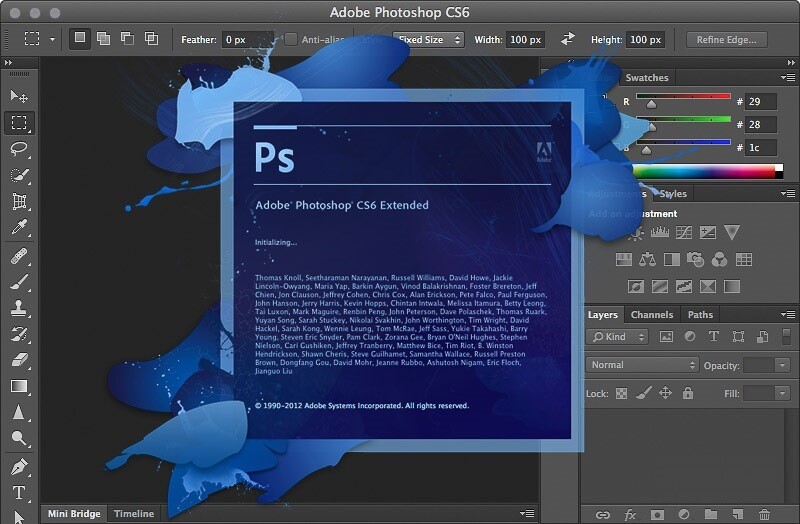
Download skærm og interface til Adobe Photoshop CS6
Et andet populært program blandt digitale kunstnere er Easy Paint Tool SAI (såvel som den udvidede nyere version af SAI 2). I modsætning til Photoshop er AIS ekstremt let at forstå og åbnes på få sekunder. Mange kunstnere foretrækker det til at skabe hurtige skitser. Det vil også appellere til dem, hvis stil er minimalistisk og ikke kræver sofistikerede værktøjer.
Begge programmer kan arbejde med et raster- eller vektorbillede, understøtte funktionen ved at trykke på pennen og har også evnen til at finjustere børster, hvilket vil være nyttigt, når du tegner. Det er værd at passe på at finde det rigtige program såvel som at opsætte det umiddelbart efter køb af en ny enhed - dette vil hjælpe dig med at vænne dig til det hurtigere og begynde at engagere dig i kreativitet.
Hvis ingen af disse programmer er praktisk for dig, skal du ikke fortvivle, fordi der er et stort antal andre billedredigerere - for eksempel designet til et specifikt job som oprettelse af tegneserier.
Nyttigt råd: når du tegner et af programmerne, vil det være nyttigt at studere dens hurtigtaster eller endda angive dine egne. Du kan også tildele bestemte funktioner til knapperne på pennen og i tabletkroppen.
Indstillinger for grafik-tablet
For at gøre dit arbejde mere produktivt skal du konfigurere din enhed, før du begynder at tegne. De fleste tabletter - for eksempel produkter fra det velkendte Wacom-firma - leveres med en driverdisk sammen med instruktioner til installation af dem. Hvis disse ting ikke blev fundet i boksen, kan begge findes og downloades online.
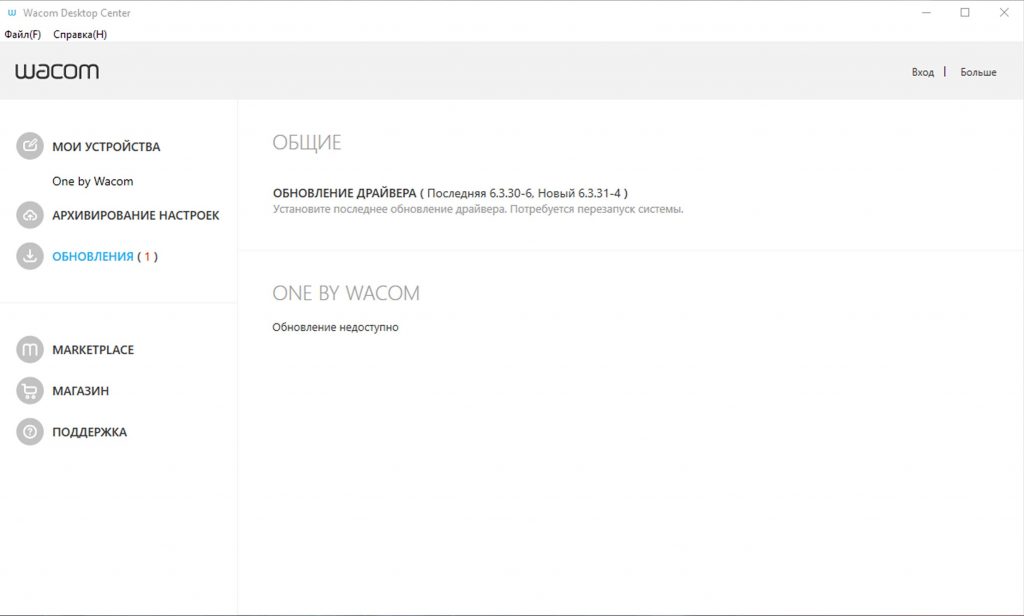
Wacom Desktop Center-programgrænseflade, gennem hvilket Wacom-produkter konfigureres
Et af de vigtige trin i forberedelsen til tegning på en grafisk tablet er at tilpasse enheden afhængigt af hvilken hånd du tegner. Når du installerer drivere til enheden, vil programmet tilbyde dig at vælge, om du er højrehendt eller venstrehåndet, men det er bedre at forberede en arbejdsplads på forhånd for at placere enheden på den.
tilbehør
En grafisk tablet kan bruges som standard, men yderligere tilbehør kan købes:
- Den grafiske tablethandske er en version af en almindelig handske lavet af tyndt glidende materiale, men det dækker kun to fingre - lillefingeren og ringfingeren. Det forhindrer kontakt af huden på arbejdsfladen. Således forbliver skærmen eller arbejdsfladen ren under drift. Mange kunstnere foretrækker at købe specialhandsker og bruge dem under arbejdet. Der er dog dem, der fremstiller handsker på egen hånd.
- Pennen til tabletten kommer altid i kassen med selve enheden og har et andet udseende og konfiguration, afhængigt af modellen. Men nogle stylusse er uafhængige enheder.

Stylus, som Autodesk SketchBook understøtter. Billede taget fra det officielle websted.
Mange populære kunstprogrammer til mobile enheder (for eksempel Autodesk SketchBook, Tayasui Sketches) understøtter muligheden for at bruge en pen fra Wacom og andre. Denne funktion vil være specielt nyttig for dem, der allerede har en almindelig tablet - ved at kombinere den med en pennen, kan enhver, der tegner, få deres egen analog til en interaktiv pen-display.
 Hvorfor tabletten blev slukket og ikke tændt
Hvorfor tabletten blev slukket og ikke tændt  Sådan vælges en holder til en tablet i en bil
Sådan vælges en holder til en tablet i en bil  Oversigt over beskyttede tabletter og beskyttelsesfilm til dem
Oversigt over beskyttede tabletter og beskyttelsesfilm til dem  Oversigt over beskyttede tabletter og beskyttelsesfilm til dem
Oversigt over beskyttede tabletter og beskyttelsesfilm til dem  Hvorfor tabletten ikke starter
Hvorfor tabletten ikke starter